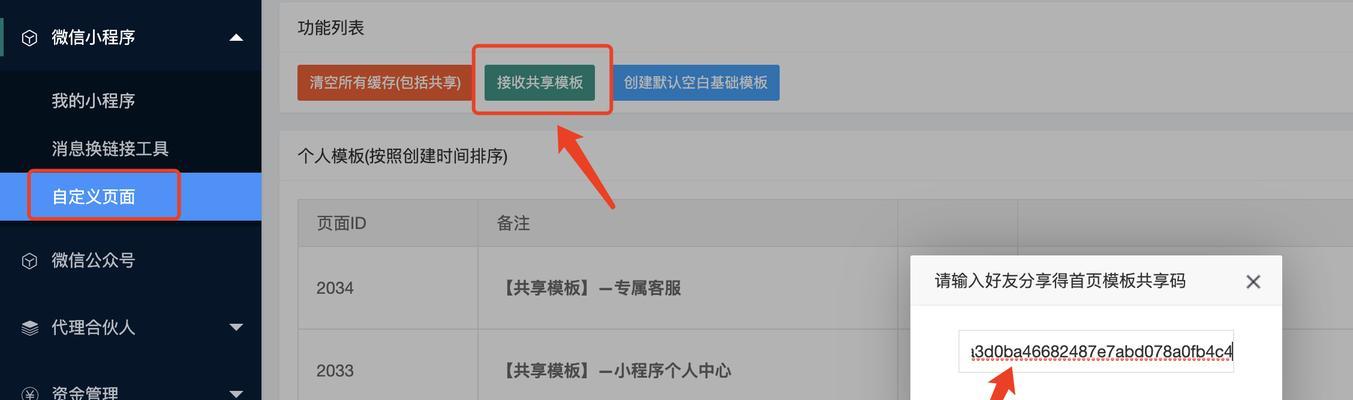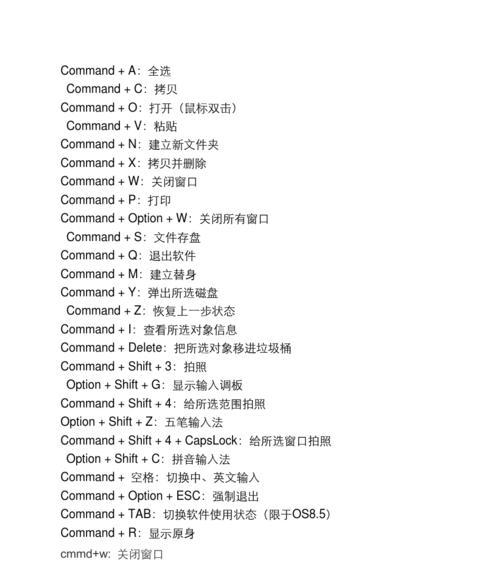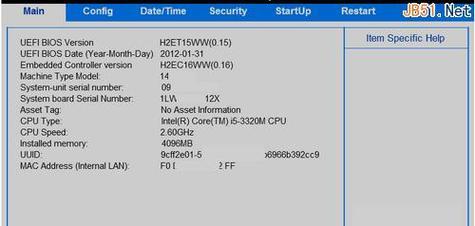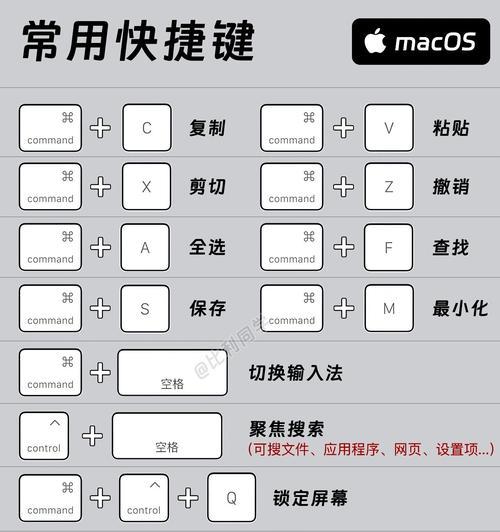如何将7寸笔记本连接到大屏幕?
现在,即使是7寸的便携式笔记本电脑,用户也常常希望将其连接到大屏幕上,以便享受更大的视觉体验,无论是工作、游戏还是观看视频。无论您使用的是Windows、macOS还是Linux操作系统,连接过程都遵循相似的步骤。本文将详细介绍如何将您的7寸笔记本电脑连接到大屏幕显示器,确保您能够轻松享受扩展的桌面空间。
准备工作:了解设备和接口
在开始之前,您需要确保您的设备和大屏幕显示器支持所需的连接方式。最常用的连接方法包括HDMI、VGA、MiniDisplayPort、Thunderbolt等。
查看您的笔记本电脑背面或侧面的端口,找出可用的连接端口类型。7寸笔记本通常端口较少,如果您的电脑没有直接的视频输出端口,您可能需要使用额外的适配器。
确定您的大屏幕显示器支持的输入接口。当前的显示器一般至少包括HDMI或VGA接口。如果您有旧款显示器,可能只有VGA端口,而新款显示器普遍支持HDMI。
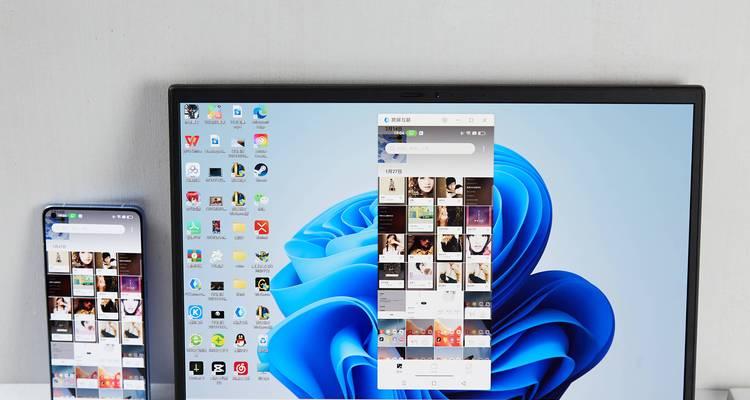
连接笔记本与大屏幕的步骤
步骤1:连接视频线缆
1.关闭显示器和笔记本电脑电源。
2.根据您的电脑和显示器端口,选择合适的视频线缆(如HDMI线、VGA线等)。
3.将视频线缆的一端插入笔记本电脑的视频输出端口,另一端插入至大屏幕显示器的相应输入端口。
步骤2:开启显示器和笔记本电脑
1.开启你的大屏幕显示器电源。
2.开启笔记本电脑,让它通过连接的视频线缆与屏幕同步。
步骤3:设置多显示器模式
在Windows10中:
1.右击桌面空白处,选择“显示设置”。
2.在设置菜单中,您可以找到“多显示器”选项。
3.选择“扩展这些显示器”来使用双屏显示不同的内容。
在macOS中:
1.点击屏幕左上角的苹果菜单,选择“系统偏好设置”。
2.选择“显示器”,然后切换到“排列”标签。
3.选择“镜像显示器”以同步显示或“扩展”以使用多个显示器。
在Linux中,窗口管理器(如GNOME或KDE)通常会自动检测到可用的显示器,并允许您进行相应的设置。
步骤4:调整显示设置
根据您的需要,您可能需要调整屏幕分辨率或排列显示器位置。这可以通过“显示设置”菜单中的“分辨率”选项或“显示器”排列选项来实现。
步骤5:尝试并测试
此时,您的7寸笔记本应该成功与大屏幕连接并扩展了桌面。建议您运行一些程序,比如视频播放器或游戏,来测试连接效果是否满足您的需求。

常见问题解析和实用技巧
HDMI或VGA不工作怎么办?
确保您的线缆没有损坏且接触良好。
尝试更换不同的视频输入端口。
检查是否有驱动更新,特别是对于集成显卡。
大屏幕不显示内容
确保大屏幕已设置为正确的输入信号源。
检查笔记本是否正确识别大屏幕显示器。
如何调整显示尺寸和位置?
在显示器的“显示设置”中调整“分辨率”到推荐值,以获得最佳视觉效果。
使用“显示器”排列选项,可以确保主屏幕在左侧或右侧。

结语
将7寸笔记本电脑连接到大屏幕显示器并非难事,只需遵循上述步骤并注意一些细节,您就可以轻松扩展您的工作和娱乐空间。通过实践这些方法,您将获得更好的多任务处理能力,提升个人的工作效率和娱乐体验。随着技术的不断进步,未来的连接方式将更加简便和高效,但基本的连接原则和步骤仍然适用。希望这些信息对您有帮助,享受您的扩展工作和娱乐体验吧!
版权声明:本文内容由互联网用户自发贡献,该文观点仅代表作者本人。本站仅提供信息存储空间服务,不拥有所有权,不承担相关法律责任。如发现本站有涉嫌抄袭侵权/违法违规的内容, 请发送邮件至 3561739510@qq.com 举报,一经查实,本站将立刻删除。
- 站长推荐
-
-

Win10一键永久激活工具推荐(简单实用的工具助您永久激活Win10系统)
-

华为手机助手下架原因揭秘(华为手机助手被下架的原因及其影响分析)
-

随身WiFi亮红灯无法上网解决方法(教你轻松解决随身WiFi亮红灯无法连接网络问题)
-

2024年核显最强CPU排名揭晓(逐鹿高峰)
-

光芒燃气灶怎么维修?教你轻松解决常见问题
-

解决爱普生打印机重影问题的方法(快速排除爱普生打印机重影的困扰)
-

红米手机解除禁止安装权限的方法(轻松掌握红米手机解禁安装权限的技巧)
-

如何利用一键恢复功能轻松找回浏览器历史记录(省时又便捷)
-

小米MIUI系统的手电筒功能怎样开启?探索小米手机的手电筒功能
-

华为系列手机档次排列之辨析(挖掘华为系列手机的高、中、低档次特点)
-
- 热门tag
- 标签列表
- 友情链接